進化すさまじ~。
Spotify(スポティファイ)は2008年生まれの音楽ストリーミングサービスだけど、この10年余りでどんどん便利になってます。Gizmodoがよく使う裏技とツールを新旧取り混ぜて集めてみました。見落としがないか総チェック!
1)削除したプレイリストは90日間復元OK
- サイトにログイン後、WebPlayerに進まないで「プロフィール」から「アカウント」を選択
- 左の「プレイリストを復元」をクリック
- 最近削除したプレイリストの一覧が表示されるので、復元するものを選んで「復元」をクリック
これで復元完了です。このページに表示されるのは削除後90日間ですので、90日以内であれば途中で気が変わっても大丈夫。
2)Spotifyアプリをリモコンに
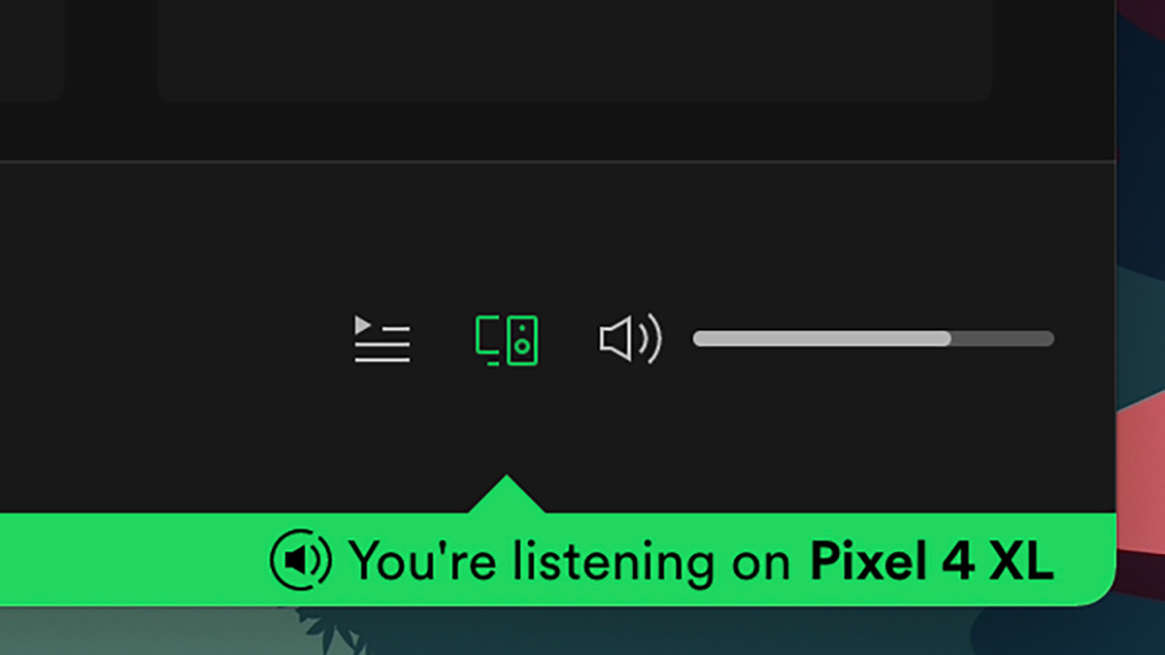
Spotifyは複数のデバイスとプラットフォームでシンクできるので、Spotifyアプリをリモコン代わりに使って、PC、スマホ、スピーカー、テレビなどで楽曲を再生できます。Androidアプリで開いたプレイリストをwebから操作(停止、再スタートなど)したり。出力先のデバイスは、緑のPC&スマホみたいなアイコンをタップすれば変更できますよ。
3)友だちに内緒で聴く
Spotifyの初期設定では、聴いてる曲がログイン中の友だちに丸見え! あんまり見られたくないなあ…というときには次の手順で非公開モードにできますよ。
- PC:サイト上部の「ダウンロード」でアプリをダウンロードして開くと、右上のアカウントネームの右に↓が表示されるのでここを押して「プライベートセッション」をクリック。これで鍵がかかります。
- モバイル:「ホーム」>右上の歯車アイコンの順にタップして「プライベートセッション」をONに。
ヘルプには、アプリを再起動した場合や長期間使わない場合、自動的にOFFになるって書かれてます。
4)苦手なアーティストをブロック
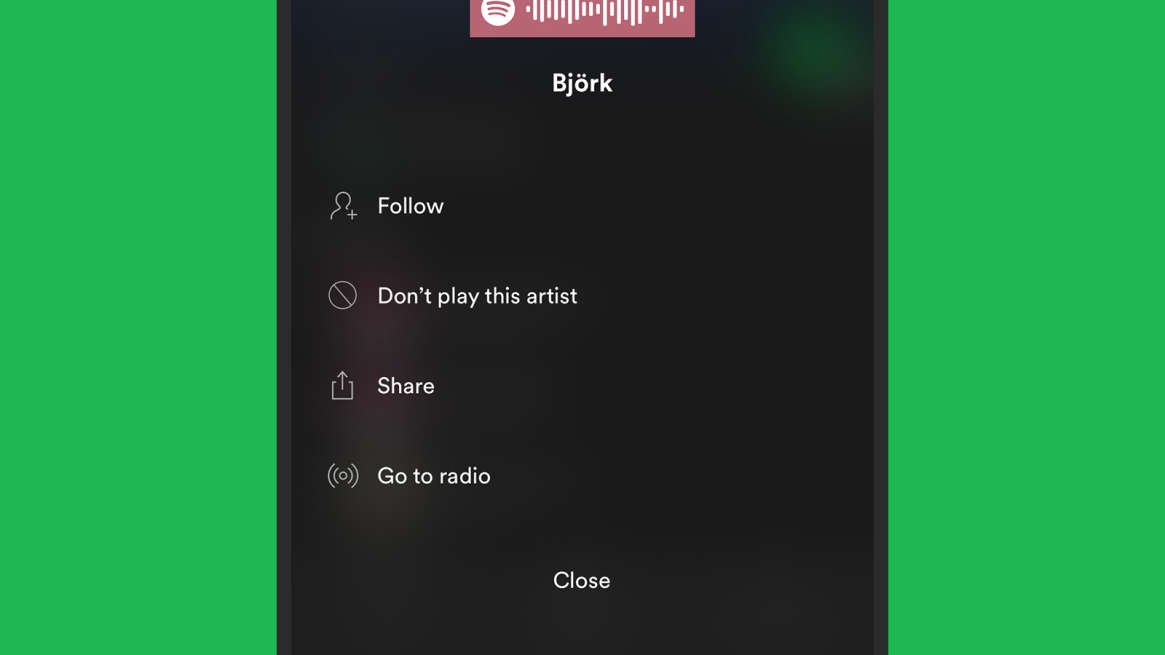
「しょっちゅうオススメに出てくるんだけど聴かないなー」というアーティストはブロックできます。モバイルアプリのアーティストのメインページの3点リーダから 「このアーティストの曲を再生しない」 をタップ。ブロック解除は「このアーティストの再生を許可する」をタップでどうぞ。
5)山のようなお気に入りをソート
溜まりに溜まったお気に入りの楽曲はモバイルアプリでソートできます。「Your Library」>「お気に入りの曲」の順にタップすると、ムードやジャンルのラベルが自動生成されるので、その日の気分で選ぶと、その条件でフィルターが適用され、「X」ボタンを押すと、メインリストに戻ります。上に表示されるラベルはお気に入りの曲のプレイリストに応じて変わります。
6)Spotifyコードでなんでもシェア
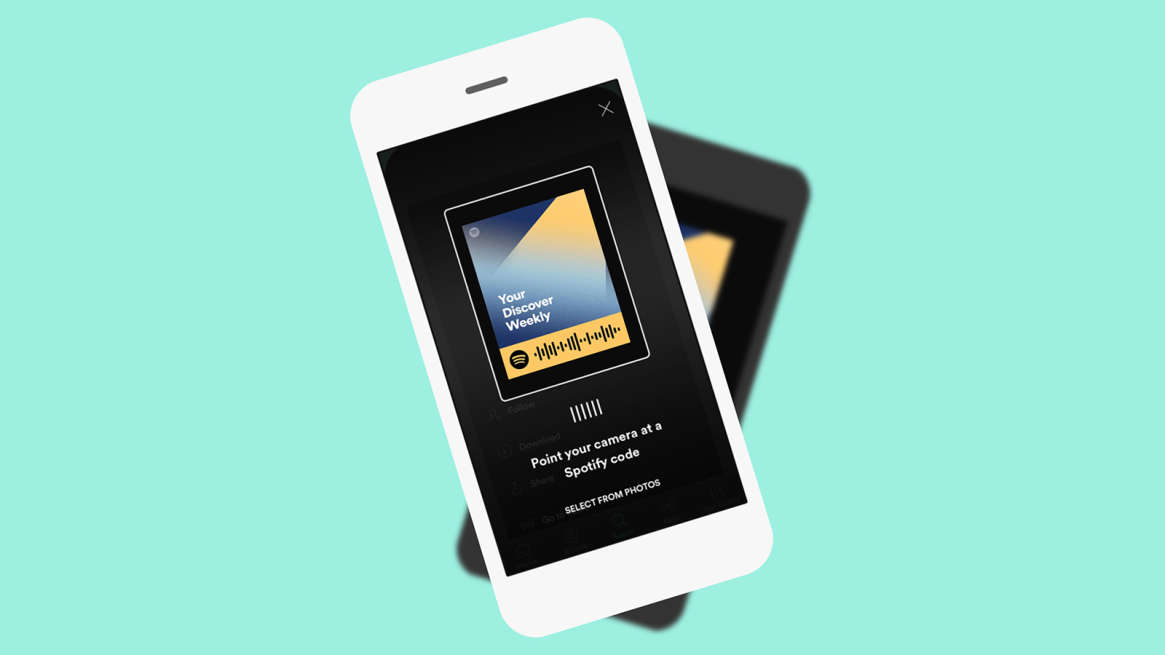
友だちに教えたいアーティストを見つけたり、仲間に聴かせたいプレイリストをつくったら、このバーコードみたいなSpotifyコードでシェアできます。コードを表示させるには、プレイリストやソング、アルバム、アーティストの3点リーダをタップ。
コードを読み取るときには、Spotifyアプリ下部の「検索」 をタップして検索画面を開き、右上のカメラをタップ。コードを枠内に収めると楽曲が再生されます。Spotifyコードはスクショでも保存可能。その場合はカメラ画面で「画像から選択する」をタップして画像を選ぶと再生に!
7)MP3も取り込めるよ
世の中がストリーミング一色になる前のライブカットやB面ソング。MP3で残ってるならSpotifyに直接取り込めますよ。
Windows/macOS対応アプリ:右上のプロフィールネームの↓から「設定」を選んで、「ローカルファイルを表示する」をONにします。すると左のメニューに「ローカルファイル」って出るので、押してみて。ローカルに保存された楽曲がわーっと表示されて、選択してプレイリストに追加できるようになります。有料版ではローカルとモバイルのシンクも可能です。
8)みんなで聴く
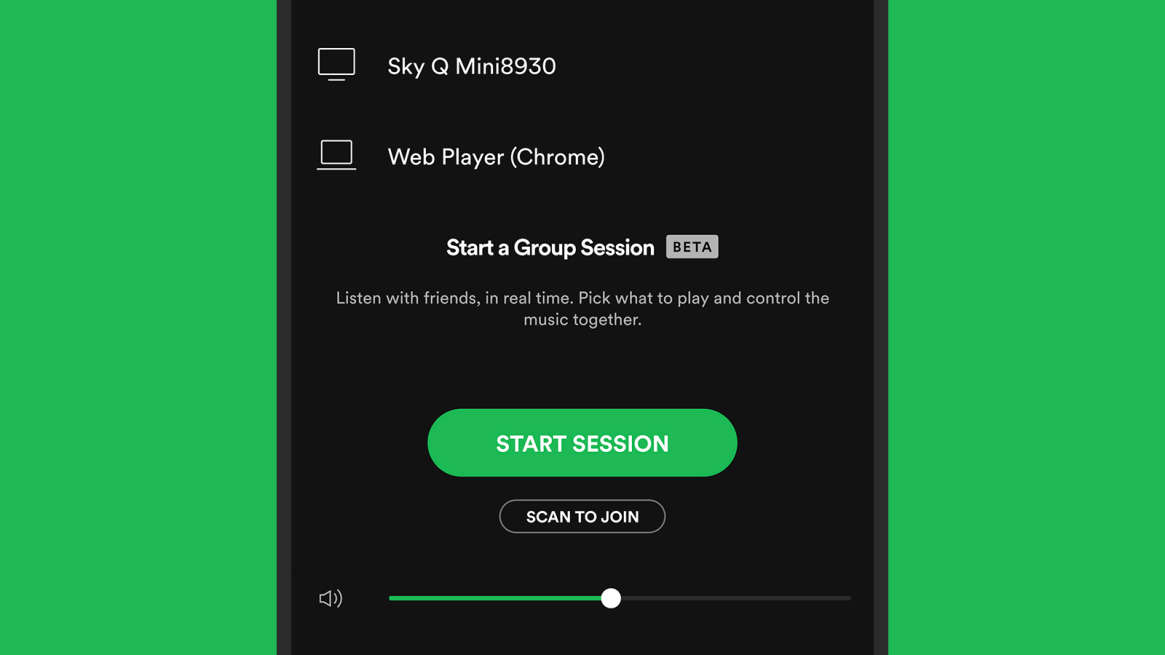
Spotifyプレミアムプランに入ると、ベータ版のグループセッション機能も利用できます。これはみんなで一緒に聴いたり、プレイリストを合作したりできる機能で、仲間は一緒に旅する人でも地球の反対側の人でもOK。モバイルでこのデバイスのアイコンをタップして、下にスクロールして「セッション開始」ボタンを押すとコードが表示されるので、それをみんなにシェアしてね。
9)ソングは好きなだけ追加できる
昔はライブラリに追加できる曲は1万曲まででしたけど、上限が撤廃に。今はエラーの心配なく、いくらでも楽曲やアルバムを追加できるようになってます。1万曲の上限が残っているのは、プレイリスト1件あたりの曲数とオフライン再生楽曲数だけです。
10)プレイリストの仕上げはSpotifyにおまかせ
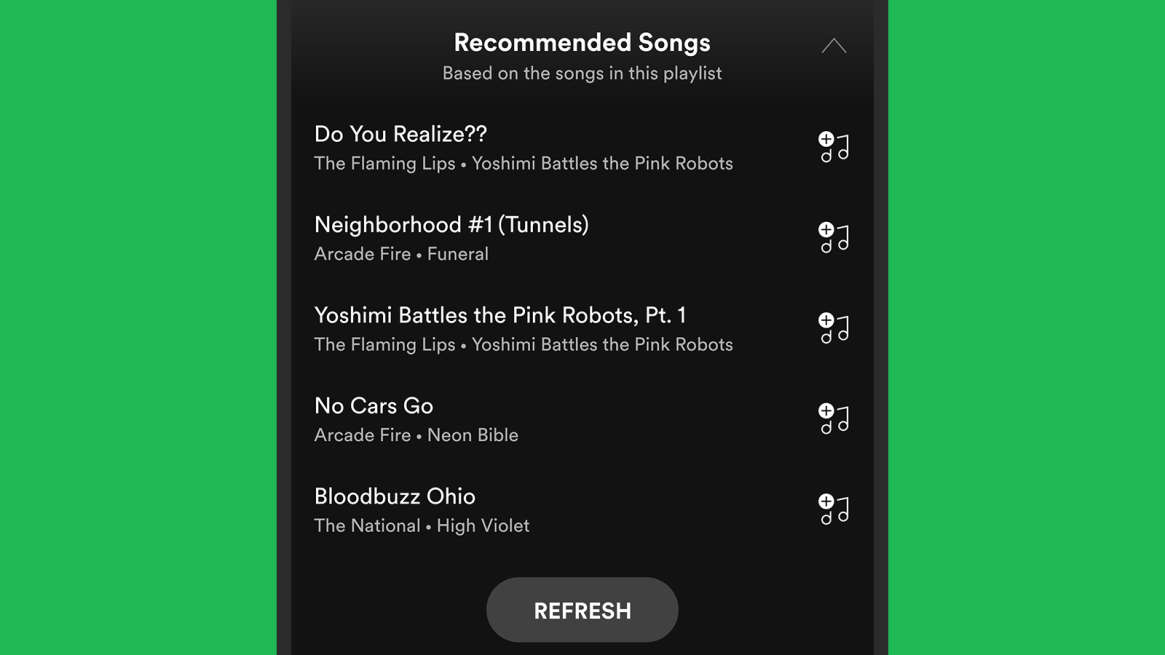
自分で全部考えなくても、 SpotifyのおすすめエンジンをONにすれば、途中まで作りかけのプレイリストを見て、それに近い曲をおすすめしてくれます。おすすめは、アプリのプレイリスト最下部でチェック(折り畳まれてるときには開いてね)。イマイチなら「リフレッシュ」ボタンを押すと、別のセレクションに切り替わります。
11)音をアップグレード
Spotify HiFiも年内リリースになって、対応機器でCD並みのロスレスサウンド解禁。ハイエンドなスピーカーや機器を持ってる人はやっと音が機器に追いつきますね! 利用料金は不明、開始時期も「年内」という以外不明だけど、「SpotifyのシームレスなUXをそのままに」味わえるものになるとのことです。
12)ダウンロードしてオフラインで聴く
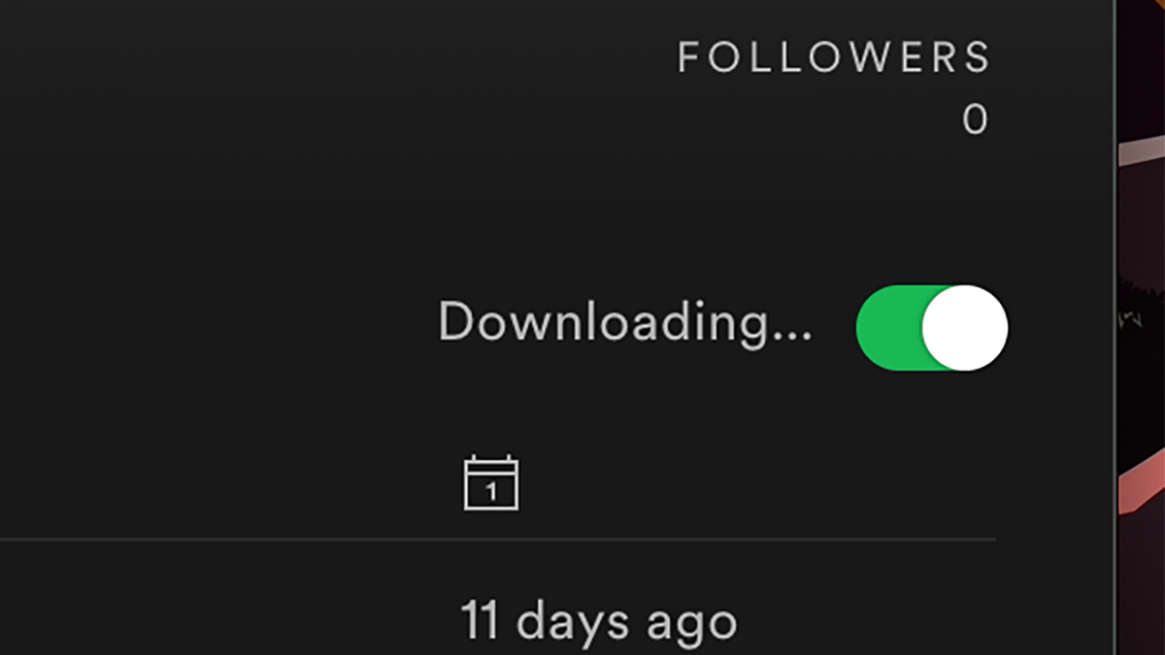
Spotifyプレミアム利用者は楽曲をスマホやPC版アプリにダウンロードできます。操作はプレイリスト上部のダウンロードをONにするだけ。こうしておけばネットがつながりにくい環境やWi-Fiのない出先でも安心です。ヘビロテのプレイリストはローカルに保存すると家や会社の接続にも負担をかけませんしね。ストリーミングってなんとなく使い過ぎちゃうけど、朝から晩まで同じ曲聴いてるときにはDLで。
からの記事と詳細 ( 最初から知っておきたかった...Spotifyの賢い使い方12 - ギズモード・ジャパン )
https://ift.tt/3caFp8s
科学&テクノロジー
No comments:
Post a Comment